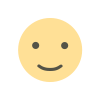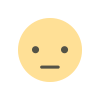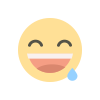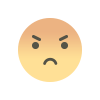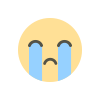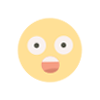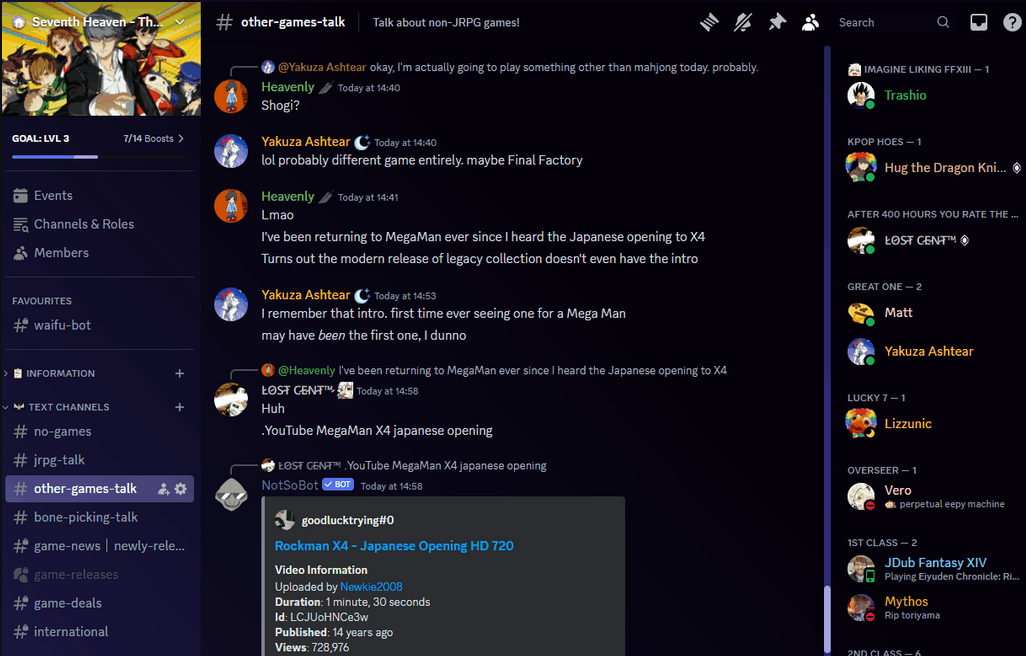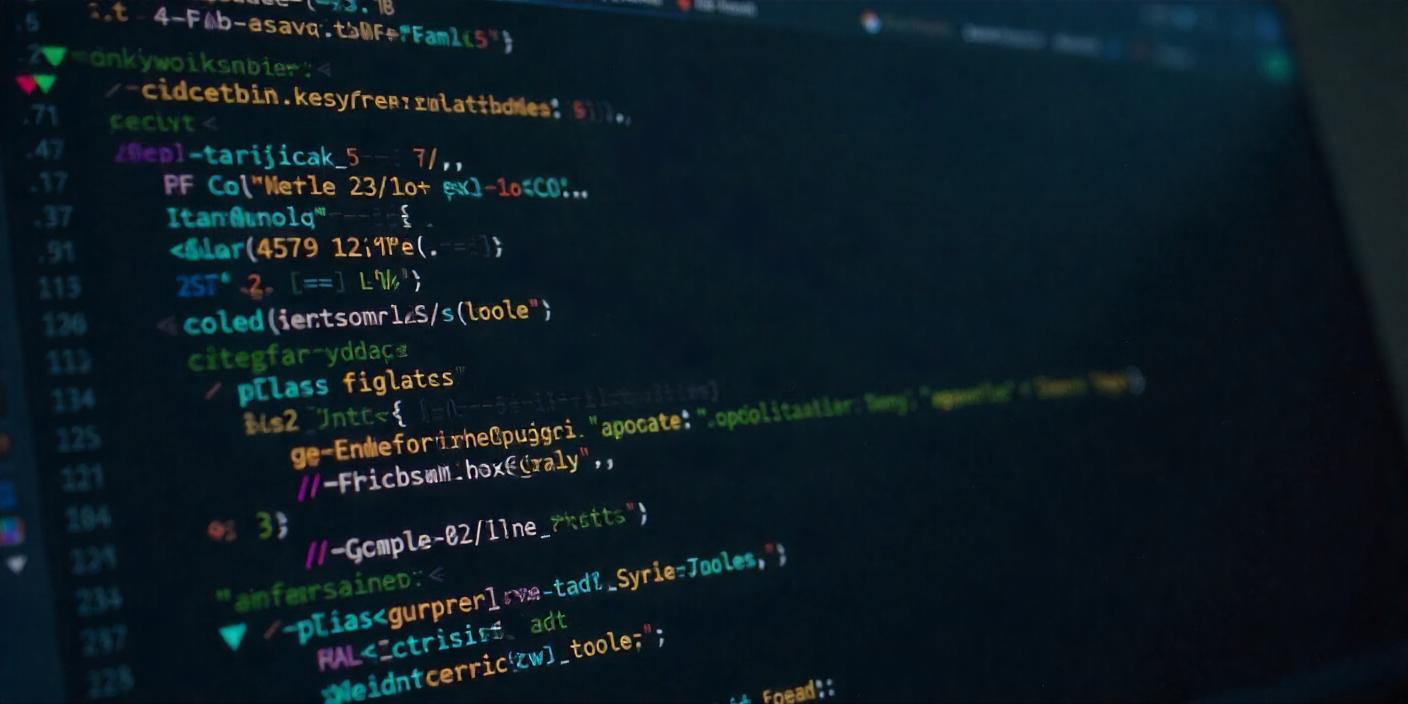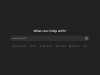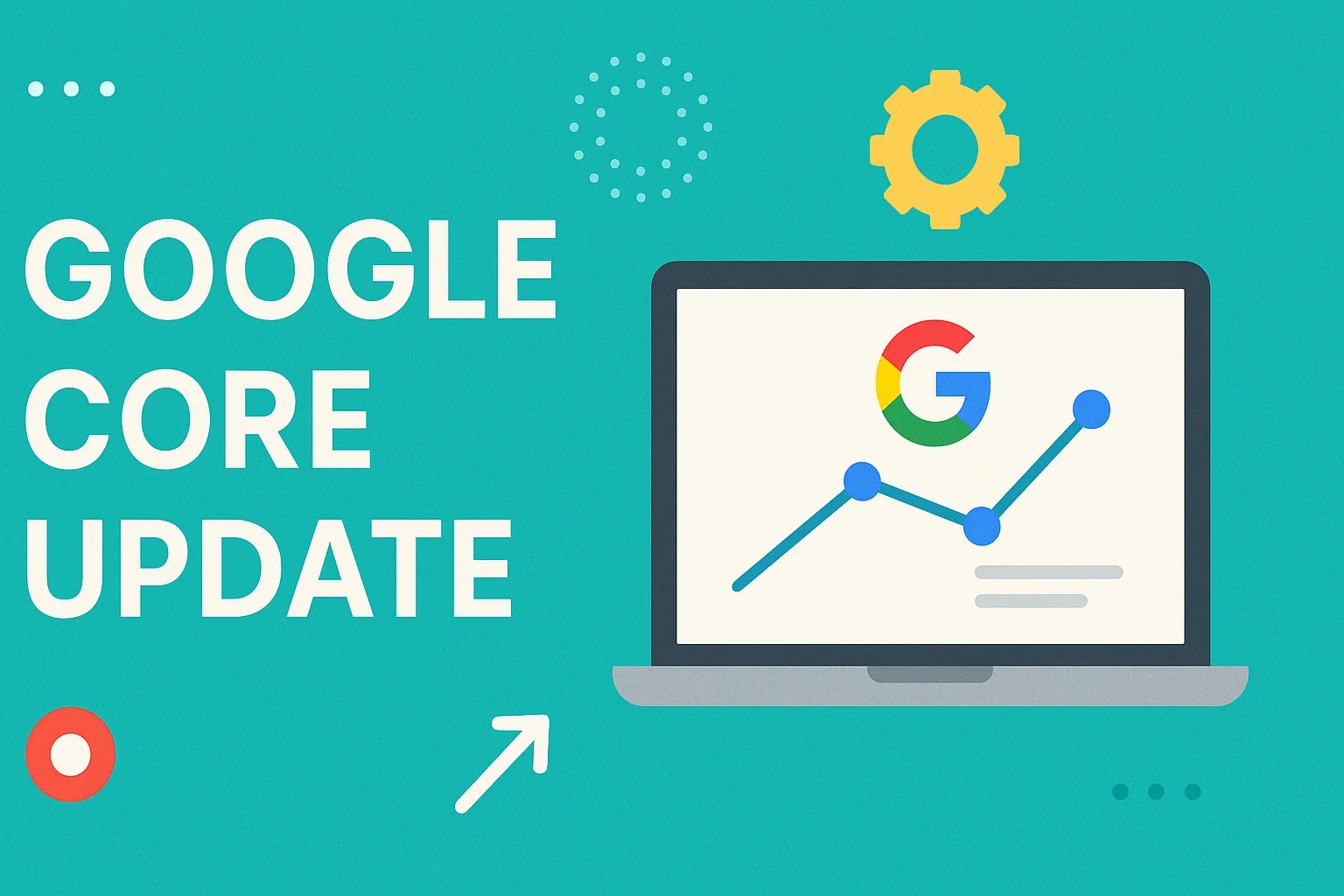Cara Mudah Install phpMyAdmin di Apache2 Ubuntu: Simak Tutorialnya!
Ingin tahu cara mudah install phpMyAdmin di Apache2 Ubuntu? Ikuti tutorial lengkap ini untuk setup phpMyAdmin dengan lancar dan cepat di servermu!

Apakah kamu sedang mencari cara untuk mengelola database MySQL atau MariaDB di Ubuntu? phpMyAdmin adalah solusi praktis yang wajib kamu coba. Dengan phpMyAdmin, kamu bisa mengelola database melalui antarmuka berbasis web yang user-friendly. Artikel ini akan membahas langkah-langkah mudah untuk menginstal phpMyAdmin di Apache2 Ubuntu. Yuk, simak sampai selesai agar servermu siap digunakan!
Apa itu phpMyAdmin?
phpMyAdmin adalah aplikasi berbasis web yang digunakan untuk mengelola database MySQL dan MariaDB. Dibekali dengan berbagai fitur seperti membuat tabel, mengatur user, hingga menjalankan query SQL, phpMyAdmin sangat cocok untuk developer maupun administrator database.
Persiapan Sebelum Memulai
Sebelum mulai instalasi, pastikan kamu sudah:
-
Menggunakan server Ubuntu (versi 20.04 atau lebih baru lebih disarankan).
-
Menginstal Apache2 sebagai web server.
-
Memiliki MySQL atau MariaDB yang sudah aktif.
-
Menginstal PHP dan modul pendukungnya.
Jika belum, jalankan perintah berikut untuk menginstalnya:
sudo apt update
sudo apt install apache2 mysql-server php libapache2-mod-php php-mysqlLangkah-Langkah Install phpMyAdmin
1. Install phpMyAdmin
Kamu bisa langsung menginstal phpMyAdmin melalui repository Ubuntu:
sudo apt install phpmyadminSaat proses instalasi:
-
Pilih Apache2 sebagai server web.
-
Pilih Yes untuk mengkonfigurasi database phpMyAdmin menggunakan dbconfig-common.
-
Masukkan password root MySQL saat diminta.
2. Aktifkan Modul Apache
Pastikan modul Apache sudah aktif:
sudo a2enmod rewrite
sudo systemctl restart apache23. Konfigurasi Apache untuk phpMyAdmin
Tambahkan konfigurasi phpMyAdmin ke dalam file virtual host Apache:
sudo nano /etc/apache2/conf-available/phpmyadmin.confMasukkan baris berikut:
Alias /phpmyadmin /usr/share/phpmyadmin
Options FollowSymLinks
DirectoryIndex index.php
AddType application/x-httpd-php .php
php_flag magic_quotes_gpc Off
php_flag track_vars On
php_flag register_globals Off
php_value include_path .
Simpan file, lalu aktifkan konfigurasi:
sudo a2enconf phpmyadmin
sudo systemctl reload apache24. Akses phpMyAdmin
Buka browser dan akses:
http:///phpmyadmin Masukkan username dan password MySQL untuk login.
Tips Keamanan phpMyAdmin
Agar phpMyAdmin lebih aman:
-
Ubah URL default:
sudo mv /usr/share/phpmyadmin /usr/share/custom_phpmyadminEdit file konfigurasi Apache untuk menyesuaikan alias.
-
Gunakan HTTPS:
Aktifkan SSL untuk koneksi yang lebih aman:
sudo apt install certbot python3-certbot-apache
sudo certbot --apache-
Lindungi Direktori phpMyAdmin dengan Password:
Tambahkan otentikasi tambahan dengan htpasswd:
sudo apt install apache2-utils
sudo htpasswd -c /etc/phpmyadmin/.htpasswd adminEdit konfigurasi Apache untuk mengaktifkan otentikasi:
AuthType Basic
AuthName "Restricted Access"
AuthUserFile /etc/phpmyadmin/.htpasswd
Require valid-user
Reload Apache:
sudo systemctl reload apache2Mudah, kan? Dengan tutorial ini, kamu sudah bisa menginstal phpMyAdmin di server Ubuntu menggunakan Apache2. phpMyAdmin akan sangat mempermudah manajemen database kamu. Jangan lupa untuk mengamankan instalasi sesuai tips di atas agar server tetap terlindungi.
Disclaimer
Artikel ini dibuat untuk tujuan edukasi. Pastikan untuk selalu mencadangkan data sebelum melakukan perubahan pada server.
Reaksi Kamu ?